快速入门:TailwindCSS基础用法详解
1、算上上周末,较为系统的学习了tailwind,使用起来效果还行,不用写css文件太舒服了(*^_^*)2、全面的学习了一下SSE,拓展知识面3、学习了大模型和智能体的使用,挺有意思的4、复习了一下Echarts的使用,还是不太会,下次抽时间系统的学习一下5、学习了vue3项目的搭建和一些方便编程的工具包,如自动路由。
Tailwind介绍:
Tailwind CSS 是一个功能类优先的 CSS 框架,它提供了大量预定义的原子化 CSS 类(如
flex、mt-4、text-center等),允许开发者直接在 HTML 中组合这些类来快速构建界面,而无需编写传统的自定义 CSS。即tailwind的作用是省去编写css文件的步骤,直接在html文档里面编写标签的class属性,通过指定的原子类进行样式的设置:
<body> <h1 class="text-3xl font-bold underline"> Hello world! </h1> </body> <!-- 这里text-3x1是设置文字大小 font-bold设置文字加粗 underline设置下划线 -->
Tailwind的安装、配置:
安装:
一、vite项目里(主示例):
在创建vite项目后可以使用下面指令安装:
npm install tailwindcss @tailwindcss/vite
二、体验CDN:
使用体验 CDN 直接在浏览器中试用 Tailwind,无需任何构建步骤。Play CDN 仅用于开发目的,不适用于生产。
<script src="https://cdn.jsdelivr.net/npm/@tailwindcss/browser@4"></script>
配置:
一、配置vite插件:
将
@tailwindcss/vite插件添加到你的 Vite 配置中。vite.config.ts 文件内 import { defineConfig } from 'vite' import tailwindcss from '@tailwindcss/vite' // 导入 export default defineConfig({ plugins: [ tailwindcss(), // 配置 ], })
二、导入 Tailwind CSS:
在你的 CSS 文件(一般是全局css文件)中添加一个
@import以导入 Tailwind CSS。@import "tailwindcss";
三、引入该css文件:
在main.ts里面引入该文件,以便配置生效:
import { createApp } from 'vue' import App from './App.vue' import '@/assets/tailwind.css' // 导入css文件 const app = createApp(App) app.mount('#app')
在完成上面的配置后就基本可以使用tailwind了,下面讲解一下它的一些基本使用。
Tailwind基础使用:
这里仅作一些重要且基础样式的示例,具体其它样式请自行查阅官方文档。
尺寸:
一、width:
原子类如下:
1、w-<number> 注:之后出现的这种格式的number单位为1/4rem,即默认1=4px;
<div class="w-96 ...">w-96</div> <div class="w-80 ...">w-80</div> <div class="w-64 ...">w-64</div> <div class="w-48 ...">w-48</div>
w-48 === width:[48*(1/4rem)]px === width:192px;
2、使用百分比:
w-1/2 // 宽为父元素的二分之一
w-1/3 // 宽为父元素的三分之一
w-full // 宽和父元素一样
3、使用容器比例:
使用如下图(本质也是一组固定的值):
4、设置宽高:
size-<number>
<div class="size-16 ...">size-16</div> <div class="size-20 ...">size-20</div> <div class="size-24 ...">size-24</div> <div class="size-32 ...">size-32</div> <div class="size-40 ...">size-40</div>
5、自定义:
w-[自定义值]
w-[16px] // 宽为16px
w-[100vw] // 宽设置为100vw
6、css变量:
w-(<custom-property>)
如: <div class="min-w-(--my-min-width) ..."> <!-- ... --> </div>
二、min-width:
设置元素的最小宽度,它的值的设计和width基本相同,包含:
1、min-w-<number>
2、min-w-1/2
3、min-w-sm
4、min-w-[自定义值]
5、min-w-(<custom-property>)
三、max:
设置元素的最大宽度,它的值的设计和min-width基本相同,包含:
1、min-w-<number>
2、min-w-1/2
3、min-w-sm
4、min-w-[自定义值]
5、min-w-(<custom-property>)
四、height min-height max-height:
分别设置高度、最小高度、最大高度,使用的值和宽度、最小宽度、最大宽度相同。
间距:
一、padding:
通过原子类 p 控制,其值也基本是上面width那种,如:
p-10 // 对应 padding:40px;
p-[10px] // 对应 padding:10px;
除此之外还有控制方向的:
px-10 // 水平padding,对应:padding:0 40px;
py-10 // 垂直padding,对应:padding:40px 0;
pt/pr/pb/pl // 分别对应padding-top/right/bottom/left;
<div> <div dir="ltr"> <div class="ps-8 ...">ps-8</div> <div class="pe-8 ...">pe-8</div> </div> <div dir="rtl"> <div class="ps-8 ...">ps-8</div> <div class="pe-8 ...">pe-8</div> </div> </div>
二、margin:
通过原子类 m 控制,其值也基本是上面width那种,如:
m-10 // 对应 margin:40px;
m-[10px] // 对应 margin:10px;
除此之外还有控制方向的:
mx-10 // 水平margin,对应:margin:0 40px;
my-10 // 垂直margin,对应:margin:40px 0;
mt/mr/mb/ml // 分别对应margin-top/right/bottom/left;
<div class="mt-6 ...">mt-6</div> <div class="mr-4 ...">mr-4</div> <div class="mb-8 ...">mb-8</div> <div class="ml-2 ...">ml-2</div>
文本:
一、font-size/line-height:
通过font原子类控制:
对于font-size,可选值如下:
1、text-[自定义值] // 如font-[4px] == font-size:4px;
2、text-<custom-property> // css变量使用
3、text-xs/sm/lg // 一组预设值
对于line-height,其和font-size整合到了一起,变为font-字体大小/行高:
1、text-[4px]/[16px];
等价于:font-size:4px; line-heigth:16px;
二、font-family:
通过font类实现:
1、font-sans // 前三个为一组预设的字体
2、font-serif
3、font-mono
4、font-(family-name:<custom-property>) // 使用自定义css属性
5、font-[自定义值] // 使用自定义值
三、font-weight:
也是通过font类实现:
1、font-thin/light/normal/bold // 对于的值参考文档
2、font-[自定义] // 自定义
四、color:
设置文字颜色,通过text类实现:
1、font-red // 红色2、font-red-50 // 淡红色
3、font-[自定义] // 自定义颜色
<p class="text-blue-600>The quick brown fox...</p>
以上就是一些使用的基本示例,完整tailwind原子类很多很多,完全能满足使用需要,具体查看官方文档,同时对于悬浮聚焦等状态、响应式、主题变量也是最好参考官方文档,本篇仅作引出tailwind,具体学习查看文档无疑是一个好的选择。
周总结:
学习内容:
1、算上上周末,较为系统的学习了tailwind,使用起来效果还行,不用写css文件太舒服了(*^_^*)
2、全面的学习了一下SSE,拓展知识面
3、学习了大模型和智能体的使用,挺有意思的
4、复习了一下Echarts的使用,还是不太会,下次抽时间系统的学习一下
5、学习了vue3项目的搭建和一些方便编程的工具包,如自动路由。
项目进度:
本周开始写新的项目了,第一次写vue3项目,感觉不太熟练,配置一些插件之类的浪费了不少时间,我主要写的是后台,首页部分倒是写完了,对于tailwind和vue组件倒是有了一定的熟练度,后面要加快进度了,后台部分还剩不少,还要写前台的社区。/(ㄒoㄒ)/~~
更多推荐
 已为社区贡献1条内容
已为社区贡献1条内容

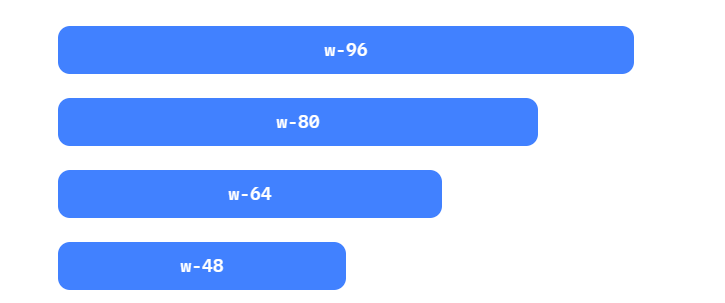
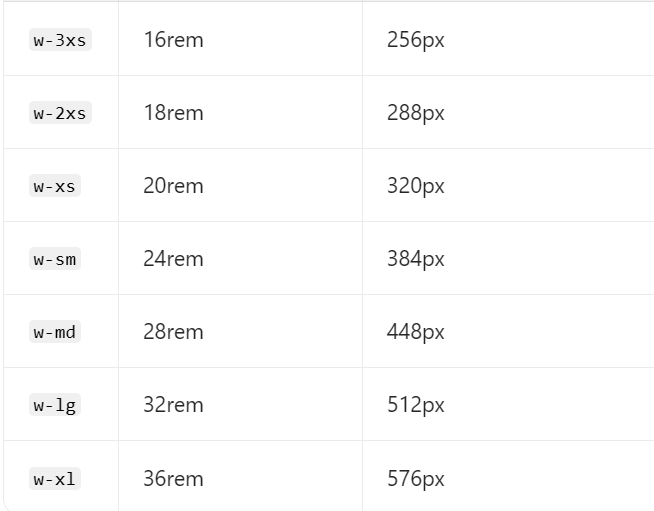
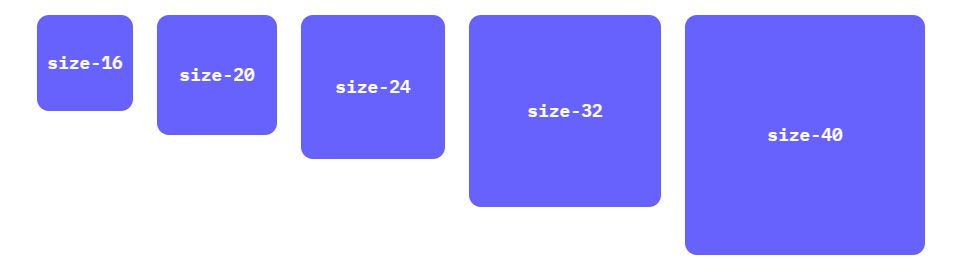
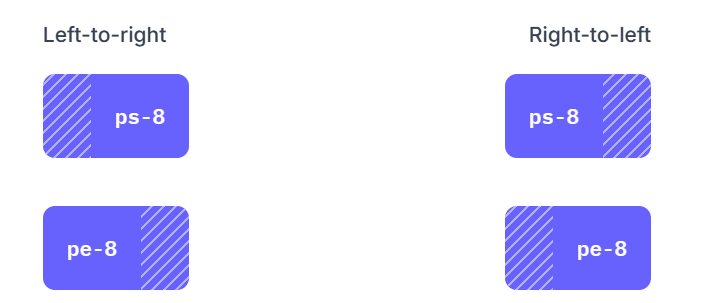


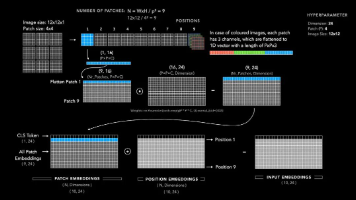
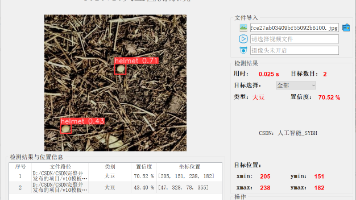





所有评论(0)